Hoe een Facebook-verhaal te maken

Facebook-verhalen kunnen erg leuk zijn om te maken. Hier is hoe je een verhaal kunt maken op je Android-apparaat en computer.
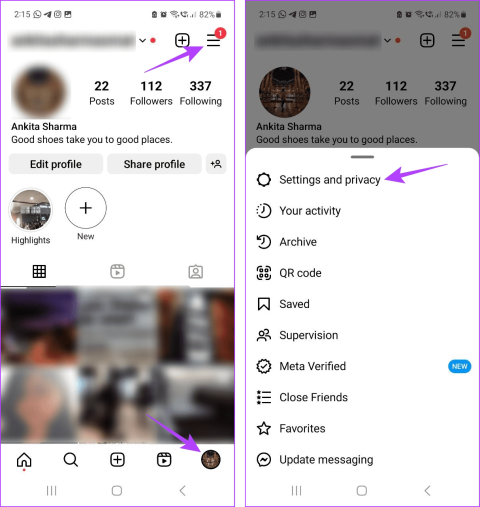
In het tijdperk van sociale media-apps is Instagram een naam die we allemaal kennen. Maar net als elke andere app kent Instagram ook behoorlijk wat ups en downs. Wees dus niet ongerust als je Instagram opent en plotseling een zwart scherm aantreft. Wij staan achter je. Hier zijn 10 manieren om u te helpen het probleem met het zwarte scherm van Instagram op uw Android en iPhone op te lossen.

Het probleem met het zwarte scherm van Instagram kan optreden voor de hele app of voor verschillende app-functies. Je kunt een zwart scherm krijgen als je Instagram Live gebruikt of je DM's opent. Dit kan te wijten zijn aan een tijdelijke app-fout of een corrupte app-cache. Hier ziet u hoe u dit kunt oplossen.
Voordat we beginnen met het oplossen van problemen, is het misschien de moeite waard om te controleren of de Instagram-app werkt zoals verwacht. App-downtime kan vaak problemen veroorzaken en kan ook een van de redenen zijn waarom Instagram op zwart gaat bij het gebruik van de app.
Ga hiervoor naar de Instagram-statuspagina van Downdetector en controleer op eventuele gerapporteerde storingen. Als dit niet het geval is, gaat u verder met de oplossingen.
Hoewel het inschakelen van de donkere modus op Instagram je kan helpen de druk op je ogen te verminderen, zijn er momenten geweest dat dit ervoor zorgde dat de Instagram-app volledig zwart werd. In dit geval kun je de donkere modus uitschakelen op je Instagram Android- en iOS-app. Hier is hoe.
Stap 1: Open de Instagram-app en tik op je profielpictogram.
Stap 2: Tik hier op het hamburgerpictogram.
Stap 3: Tik op 'Instellingen en privacy'.

Stap 4: Blader vervolgens naar beneden en tik op Toegankelijkheid.
Stap 5: Tik vanuit de opties op Donkere modus.

Stap 6: Selecteer Uit.

Hiermee wordt de donkere modus alleen uitgeschakeld voor je Instagram Android-app.
Opmerking: aangezien de Instagram iOS-app geen eigen opties heeft voor het inschakelen van de donkere modus, moet je het instellingenmenu van je apparaat gebruiken.
Stap 1: Open de instellingen van uw iPhone.
Stap 2: Blader nu naar beneden en tik op 'Weergave en helderheid'.
Stap 3: Zorg ervoor dat de optie Licht is geselecteerd.

Hiermee wordt de Lichtmodus ingeschakeld voor al je apps, inclusief Instagram. Open nu de Instagram iOS-app en controleer of het probleem is opgelost.
Als u een extern toetsenbord gebruikt om uw iPhone te bedienen en te gebruiken, kunt u algemene sneltoetsen op uw iOS-apparaat gebruiken. En hoewel het een goede toegankelijkheidsinstelling is, kan het ook problemen veroorzaken met bepaalde applicaties, zoals Instagram. Om dit op te lossen, kunt u Volledige toetsenbordtoegang uitschakelen via het menu Instellingen van uw iPhone.
Hier leest u hoe u het moet doen.
Stap 1: Open Instellingen en tik op Toegankelijkheid.
Stap 2: Tik hier op Toetsenborden.

Stap 3: Tik op 'Volledige toetsenbordtoegang'.
Stap 4: Zorg ervoor dat de schakelaar 'Volledige toetsenbordtoegang' is uitgeschakeld.

Open nu Instagram opnieuw en controleer of je nog steeds een zwart scherm krijgt. Dit zou het probleem waarschijnlijk voor u moeten oplossen.
Apps kunnen last hebben van tijdelijke storingen of bugs als u meerdere achtergrond-apps geopend heeft, u vaak tussen apps schakelt, u de app zojuist heeft bijgewerkt, enz.
Om deze problemen op te lossen, kunt u de app sluiten zodat deze niet op de achtergrond wordt uitgevoerd. Start vervolgens alle app-functies opnieuw op door deze opnieuw te openen. Volg de onderstaande stappen om dit te doen.
Stap 1: Tik op het pictogram Recent of veeg omhoog vanaf de onderkant van het scherm.
Stap 2: Zodra de achtergrondapps verschijnen, houdt u de Instagram-app vast en wist u deze door deze omhoog te vegen.

Stap 1: Afhankelijk van uw apparaat drukt u tweemaal op de startknop of veegt u vanaf de onderkant van het scherm omhoog en houdt u deze ingedrukt.
Stap 2: Veeg nu omhoog over de Instagram-app en verwijder deze van je scherm.

Open nu de Instagram-app opnieuw. Als je nog steeds een zwart scherm krijgt op Instagram Live of op je feed in het algemeen, ga dan verder met de volgende oplossing.
Een onstabiele of zwakke internetverbinding kan een van de belangrijkste redenen zijn waarom je Instagram-app niet goed werkt. Om te controleren of dit het geval is, voer je een snelheidstest uit om je internetsnelheid te bepalen.
Als de resultaten onvoldoende zijn, overweeg dan om over te schakelen naar een Wi-Fi-verbinding als je dat nog niet hebt gedaan. Of zet, indien beschikbaar, 5G aan en kijk of de Instagram-app werkt zoals verwacht.
Als je Instagram Android-app is ingesteld op een batterijprofiel dat prioriteit geeft aan batterijbesparing, kan dit uiteindelijk de app-functies beperken. Dit kan er op zijn beurt toe leiden dat de Instagram-app een zwart scherm weergeeft.
Om ervoor te zorgen dat dit niet gebeurt, opent u het menu Instellingen op uw Android-apparaat en heft u de beperking van het profiel van de Instagram-app op. Hier is hoe.
Stap 1: Ga naar Instellingen en tik op Apps.
Stap 2: Blader nu naar beneden en tik op Instagram.

Stap 3: Tik op Batterij.
Stap 4: Selecteer hier Onbeperkt.

Dit zorgt ervoor dat je Android-apparaat de functies van de Instagram-app niet langer beperkt.
Net als Android heeft iPhone ook de Low Power-modus, waardoor bepaalde functies van de Instagram iOS-app mogelijk worden beperkt. Om er zeker van te zijn dat dit niet het geval is, opent u het menu Instellingen en schakelt u de Energiebesparende modus uit. Volg de onderstaande stappen om dit te doen.
Opmerking : hierdoor wordt de energiebesparende modus voor het hele systeem voor uw iPhone uitgeschakeld.
Stap 1: Open Instellingen op uw iPhone.
Stap 2: Tik hier op Batterij.
Stap 3: Schakel nu de schakelaar voor de energiebesparende modus uit.

Als je klaar bent, start je de Instagram-app opnieuw op en kijk je of deze goed werkt. Als bepaalde inhoud nog steeds zwart is, ga dan verder met de volgende methode voor probleemoplossing.
Net als elke andere app gebruikt Instagram ook de cache van de app om snelle en soepele functies te garanderen. Dit kan echter een averechts effect hebben als deze cache te groot of beschadigd raakt. Dit is ook een van de redenen waarom het wordt aanbevolen om app-caches van tijd tot tijd te wissen.
Hoewel u de app-cache op uw Android-apparaat kunt wissen via het menu Instellingen, moet u wellicht creatief te werk gaan als u een iPhone gebruikt.

Raadpleeg onze gedetailleerde handleiding voor meer informatie over het wissen van de cache op Instagram .
Als je alle bovenstaande oplossingen hebt doorlopen en nog steeds problemen ondervindt, zoals het volledig zwart worden van Instagram of een zwart scherm op Instagram Live of Feed, kan het verwijderen en opnieuw installeren van de Instagram-app de oplossing zijn. Op deze manier worden al uw oude app-gegevens en instellingen verwijderd en wordt in plaats daarvan een nieuw exemplaar van de app geïnstalleerd. Volg de onderstaande stappen om dit te doen.
Stap 1: Druk lang op het Instagram-app-pictogram om menu-opties te krijgen.
Stap 2: Tik op Verwijderen.
Stap 3: Selecteer hier OK om te bevestigen.

Stap 4: Ga na het verwijderen naar de Google Play Store om de app opnieuw te installeren.
Instagram downloaden op Android
Meld u nu opnieuw aan en controleer of Instagram werkt zoals verwacht.
Stap 1: Druk lang op de Instagram-app.
Stap 2: Tik hier op App verwijderen.
Stap 3: Selecteer ten slotte Verwijderen om te bevestigen. Wacht nu tot de app is verwijderd.

Stap 4: Ga vervolgens naar de App Store en installeer de Instagram iOS-app opnieuw.
Instagram downloaden op iPhone
Open de app opnieuw, voltooi het aanmeldingsproces en controleer of het probleem met het zwarte scherm op Instagram aanhoudt.
Instagram heeft ook een ondersteuningsgedeelte waar gebruikers hun problemen kunnen melden, suggesties kunnen sturen, andere gebruikers kunnen rapporteren, enz. Dit kan vooral handig zijn als je nog steeds niet kunt achterhalen waarom je Instagram nog steeds zwart is. Om dit te doen, kun je je telefoon schudden of de Instagram-instellingen gebruiken om het probleem te melden.

Bekijk voor meer informatie onze uitleg over hoe je contact kunt opnemen met Instagram-ondersteuning .
Tot het moment dat je je Instagram Android- of iOS-app niet kunt gebruiken, kun je altijd andere manieren gebruiken om toegang te krijgen tot je account. Om dit te doen, opent u Instagram in een willekeurige webbrowser of gebruikt u de Instagram Lite-app op uw Android-apparaat.
Open Instagram in de webbrowser
Download Instagram Lite voor Android
1. Kun je de donkere modus voor Instagram weer inschakelen?
Ja, je kunt de donkere modus op Instagram weer inschakelen. Volg eenvoudigweg de bovengenoemde stappen en selecteer de optie Donker.
2. Wat moet je doen als je berichten op Instagram zwart worden weergegeven?
Als je Instagram-berichten zwart zijn , start je de Instagram-app opnieuw op. Gebruik vervolgens de bovengenoemde methoden om de donkere modus op Instagram uit te schakelen. Als het probleem nog steeds niet is opgelost, gaat u verder met het wissen van de app-cache voor Instagram. Controleer het vervolgens opnieuw. Dit zou het probleem moeten helpen oplossen.
We hopen dat dit artikel je heeft geholpen het probleem met het zwarte scherm van Instagram op je Android- of iOS-apparaat op te lossen. Als je bovendien problemen ondervindt bij het gebruik van de donkere modus op Instagram, kun je ook onze handleiding raadplegen over het oplossen van de donkere modus van Instagram die niet werkt .
Facebook-verhalen kunnen erg leuk zijn om te maken. Hier is hoe je een verhaal kunt maken op je Android-apparaat en computer.
Leer hoe je vervelende automatisch afspelende video
Los een probleem op waarbij de Samsung Galaxy Tab A vastzit op een zwart scherm en niet inschakelt.
Lees nu hoe u muziek en video
Wil je e-mailaccounts toevoegen of verwijderen op je Fire-tablet? Onze uitgebreide gids leidt je stap voor stap door het proces, waardoor je e-mailaccounts snel en eenvoudig kunt beheren op je favoriete apparaat. Mis deze must-read tutorial niet!
Een tutorial die twee oplossingen toont om apps permanent te voorkomen dat ze opstarten op je Android-apparaat.
Deze tutorial laat zien hoe je een tekstbericht van een Android-apparaat kunt doorsturen met behulp van de Google Berichten-app.
Heeft u een Amazon Fire en wilt u Google Chrome erop installeren? Leer hoe u Google Chrome kunt installeren via APK-bestand op Kindle-apparaten.
Hoe je spellingscontrole instellingen kunt in- of uitschakelen in het Android-besturingssysteem.
Vraag je je af of je die oplader van een ander apparaat kunt gebruiken met je telefoon of tablet? Deze informatieve post geeft je enkele antwoorden.







